泼辣修图专业版是一款强大的专业修图软件,拥有上百款调色工具还有丰富的图层素材, 更有智能的人像修饰面板,一切围绕摄影,无论是新手还是专业用户,都能得心应手。泼辣pro版全平台通用,下面就一起来看看泼辣修图pro版的安装激活换机教程。
泼辣修图pro版 for windows 2023最新安装激活换机教程
1、下载安装泼辣修图pro版
没有购买的用户可以在泼辣下载页下载windows版本的安装包,已购买的用户可以在订单中心下载安装包。
Polarr5.11.4下载地址:https://souurl.cn/hvRXMn
Polarr5.11.4 Mac版下载:mac版免费下载
下载之后解压文件夹,然后打开找到polarr应用程序,双击打开就可以使用,无需复杂的安装过程。

2、激活
购买之后工作人员会根据您的购买信息,手动给您激活账号,预计2个工作日左右。
打开泼辣修图软件,在左下角找到展开的按钮,选择设置和账户,如下图所示:

打开之后用您购买的账号信息注册或登录账号,即可激活成功。
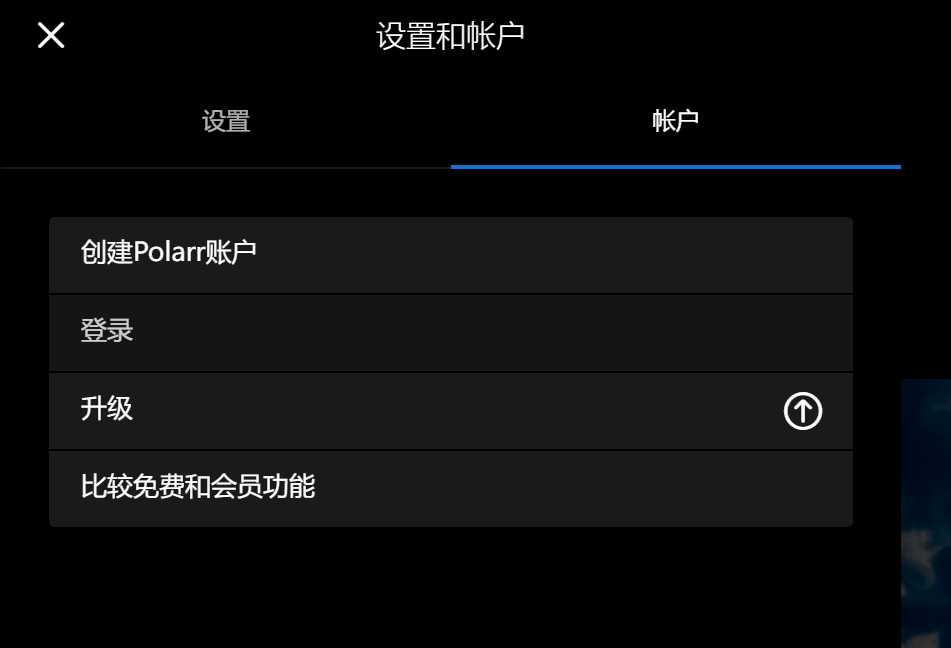
二、Mac版安装激活换机教程
1、下载安装
泼辣修图Mac版可以在App Store中免费下载,下载之后直接打开就可以使用。
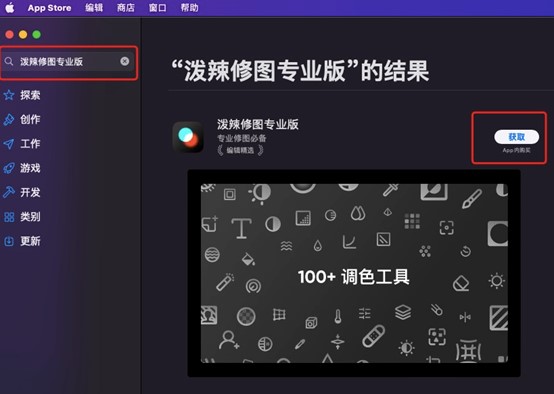
2、激活
Mac版的登录激活方法和windows一样,如下图所示,找到账户和设置。
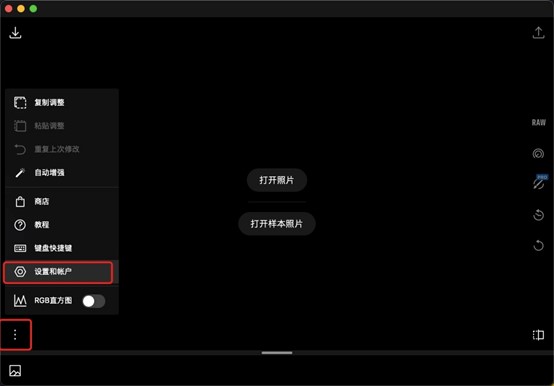
使用购买信息的账号进行登录或者注册即可开始使用泼辣修图pro版。

三、安卓版泼辣修图pro版
1、下载安装
没有购买的用户可以在下载页下载安卓版泼辣修图pro版,已购买的用户可以前往订单中心下载。
2、安装完成后登录账户即可。
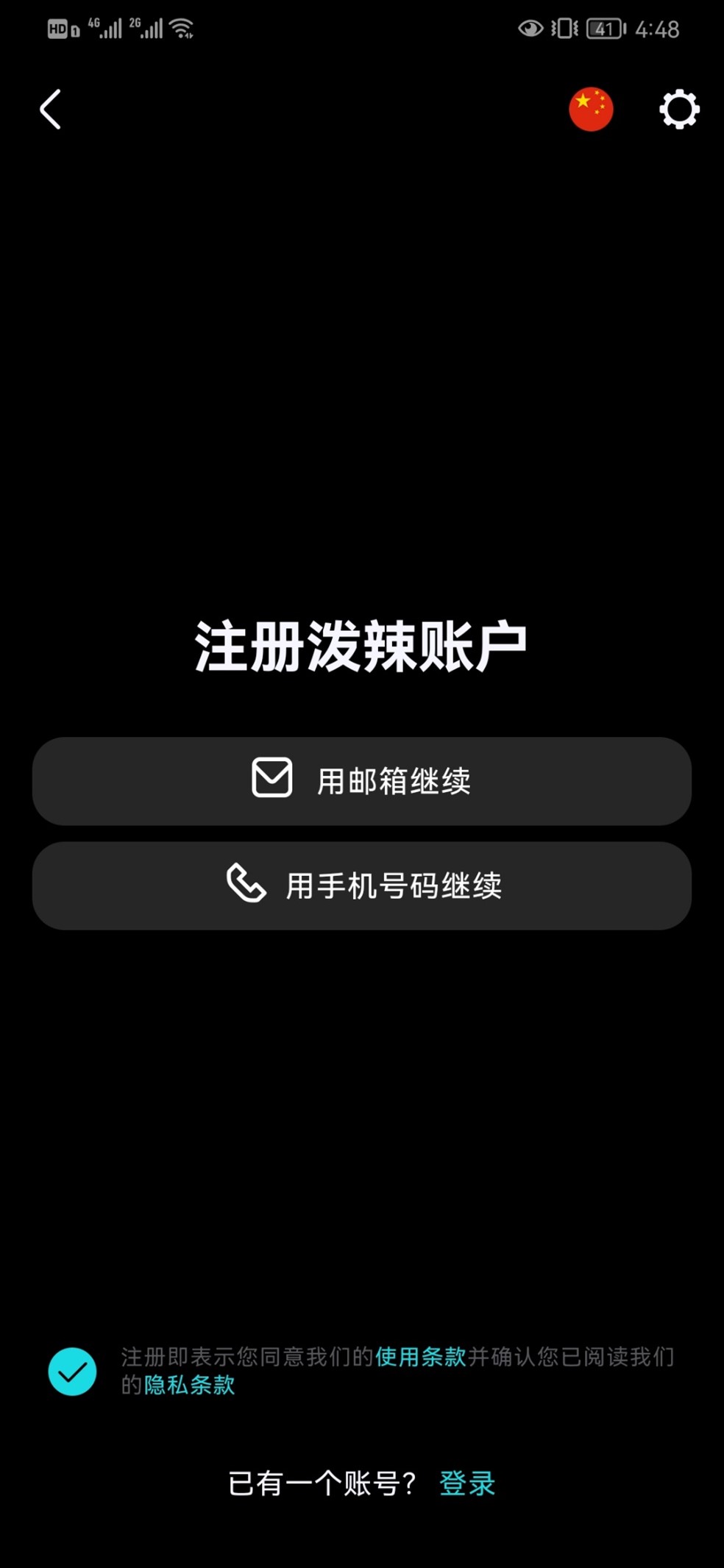
四、iOS版泼辣修图Pro版
1、下载安装
前往app store搜索泼辣修图专业版进行安装。

2、激活
手机端泼辣修图设置在右上角,如下图所示

在手机端登录PC端注册的账号

五、换机
泼辣修图pro版支持最多5台设备同时在线,换机之前在设置和账户中登出当前设备即可,如下图所示:

Polarr Photo Editor Pro 如何使用教程
Polarr Photo Editor Pro是一款编辑图片的软件,该软件中提供非常多的编辑图片的功能,比如给图片添加滤镜效果,设置图片的尺寸大小以及旋转方式,你可以在图片中制作自己需要的文字,并且设置一下文字内容的字体、颜色等相关参数,此外,该软件还提供一些将图片局部放大、变小的功能,让图片设置出来更加的有设计感,并且你可以将图片进行液化和点去除功能操作,下方是关于如何使用Polarr Photo Editor Pro的具体使用方法,很多时候我们想要编辑一个自己觉得有设计感的图片,那么你可以通过这款软件来操作一下,一起来看看吧。
Polarr 更多使用教程:https://souurl.cn/BFblz5

方法步骤
1.首先将我们的Polarr Photo Editor Pro软件打开之后,你可以点击【打开照片】将自己电脑中的照片添加进来,小编这里选择【打开样本照片】进行编辑。

2.进入到编辑页面中,点击【比例】按钮,你可以根据自己的需要选择一个自己需要的照片比例尺寸。

3.接着你可以对照片进行翻转和旋转等相关操作,如图所示。

4.之后点击左侧的一个人脸的图标,然后会出现一个【润饰】的窗口,在该选项下可以根据自己的需要【添加人脸】【点去除】【液化】等,如果我们选择【点去除】。

5.那么在图片中就会有两个圆圈,将左方向的圆圈选中一个物体,然后再用鼠标将左方向的一个圆圈将该物体添加到另外一个需要物体上进行覆盖。

6.之后你可以用鼠标拖动左侧的【羽化】和【不透明度】的滑动条进行设置一下,如图所示。

7.接着我们可以点击婴喜爱【液化】功能,对图片进行液化功能设置。

8.点击液化之后,在该窗口中你可以选择将图片进行放大或者变小等选项,如果选择【放大】那么会在图片中出现一个圆圈,用鼠标拖动这个圆圈,对图片进行局部放大。

9.你可以在左侧设置一下圆圈的大小,以及放大效果的强度,如图所示。

10.此外,想要在图片上添加文字的话,点击左侧的【A】图标,在文字工具下,点击【添加文字】。

11.之后在图片上会出现一个编辑框,你可以在编辑框中输入自己想要编辑的文字,并且将文字选中,可以在左侧设置一下文字的加粗、色彩、阴影等,也可以根据自己的需要用鼠标拖动【大小】的滑动条,将文字进行放大,并且可以设置一下文字显示的不透明度。

12.接着为图片添加一个好看的滤镜效果,点击左侧的滤镜图标,在打开的窗口中选择自己喜欢的一个滤镜,那么我们的图片就会进行滤镜设置。

13.如果想要查看更多的一个滤镜效果,那么点击下方的【更多滤镜】即可查看。

14.然后点击左侧的【图层】选项,你可以根据需要设置图片的【漏光】【炫光】【云彩】等效果,如图所示。

15.当我们设置完成之后,点击右上角的一个保存文件的图标,在打开的窗口中设置一下导出图片的格式、质量、名称以及添加水印等,之后点击【保存副本】按钮即可保存。

以上就是关于如何使用Polarr Photo Editor Pro的操作方法,这款软件在编辑图像的时候,可以对图像进行一些滤镜效果的添加,也可以自由的添加文字等,这款软件的编辑工具还是比较丰富的,感兴趣的话就试试吧。